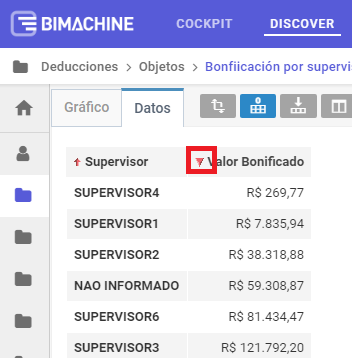En el menú herramientas localizado a la derecha del ambiente de desenvolvimiento, tenemos la opción de clasificar los datos.
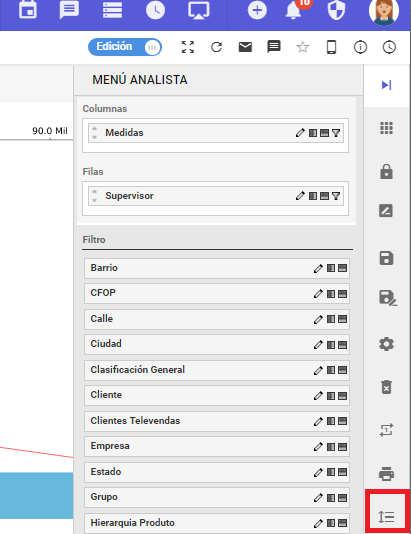
Además de las opciones que vamos a seguir, los modos de clasificación más comunes (creciente y decreciente) pueden ser utilizados directamente en la tabla de datos:
En el lado izquierdo de la descripción de la columna tiene un icono azul
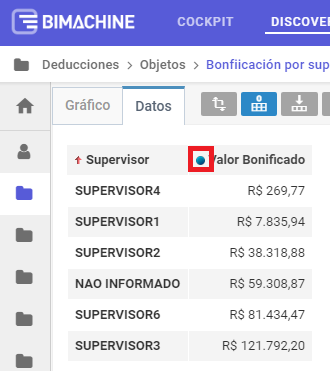
Entonces en el icono azul se transforma en un "icono azul" apuntando para abajo (en ese momento, ella está clasificando los datos en orden creciente), si usted hace clic en ella, los datos asumirán una nueva orden (en este caso seria decreciente) y se hace clic nuevamente ella regresa a la orden original.
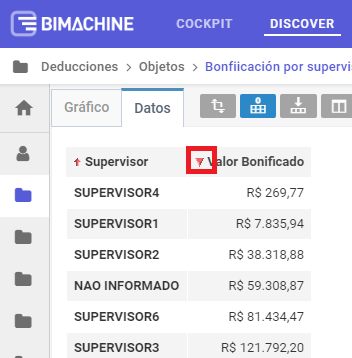
Con la herramienta "Clasificar", sus opciones de exportar las informaciones quedan más refinadas:

- Creciente Libre: ordena los datos en forma creciente, independiente de lo que segmenta esta dimensión.
- Decreciente Libre: orden contra aumento, independiente de las dimensiones (como se muestra en el ejemplo abajo).
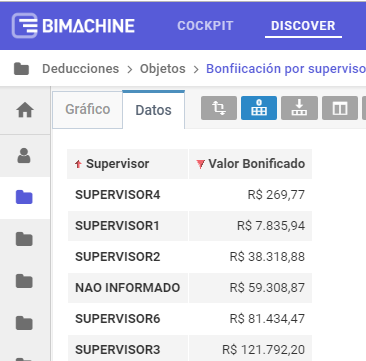
- Creciente con Dimensión: ordena los datos en forma creciente, respetando las dimensiones.
- Decreciente con Dimensión: ordena los datos en forma decreciente, respetando las dimensiones.
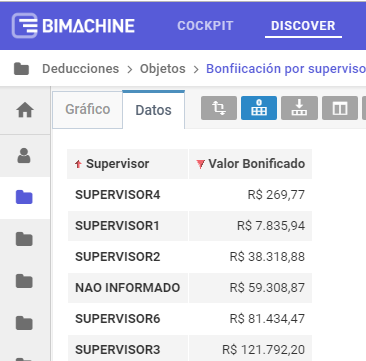
- Ranking de los Superiores: Al seleccionar esta opción e informar la cantidad que debe exhibir (imagen abajo), el BI irá a mostrar el número x de superiores en este análisis.
- Ranking de los Inferiores: Al seleccionar esta opción e informar la cantidad que debe exhibir, el BI irá a mostrar el número x de inferiores en este análisis.
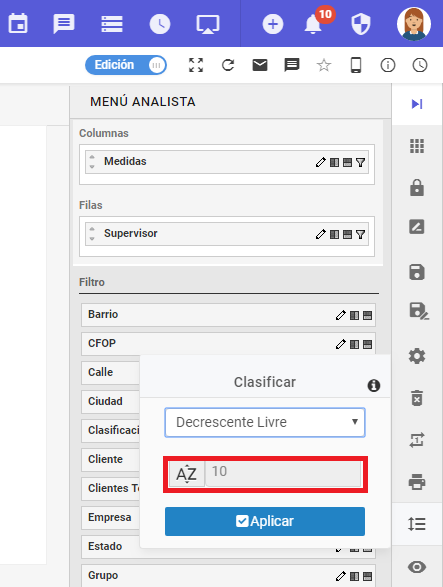
Observación: El limite solo es aplicado para las clasificaciones de Ranking´s. Para que esa clasificación sea aplicada, es necesario hacer clic en el "icono azul", localizado al lado de la "Medida" que usted desea clasificar. No se olvide de hacer clic en el botón "Aplicar".